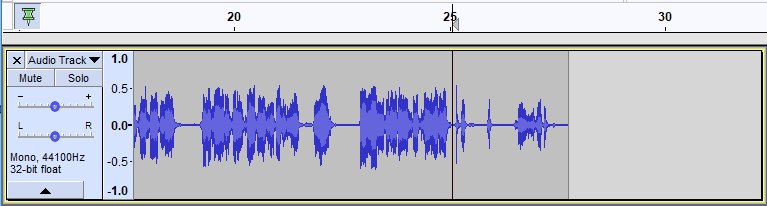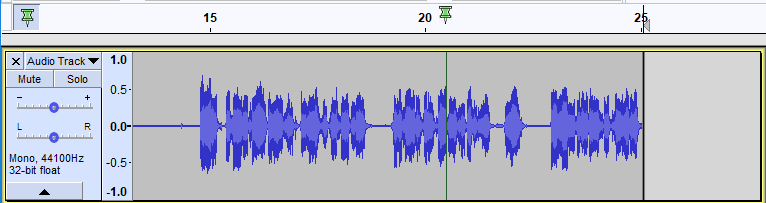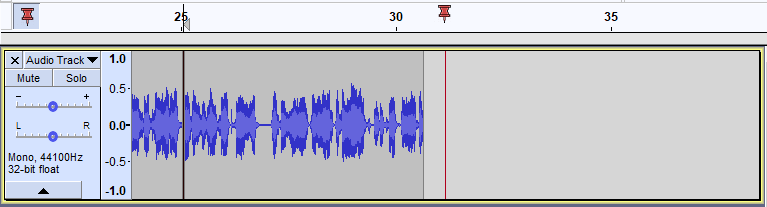पंच आणि रोल ध्वनीमुद्रण
- हे तुम्हाला ध्वनीमुद्रण सत्रादरम्यान सहजपणे चुका दुरुस्त करण्यास सक्षम करते.
- तुम्ही थांबवू शकता, चुकीचा बॅकअप घेऊ शकता आणि ध्वनीमुद्रण सुरू ठेवू शकता, परिणामी एक गीतपट्टा जो चुका काढून टाकतो आणि कटिंग, पेस्ट आणि क्लिप-मूव्हिंग आज्ञेचा वापर न करता किंवा अनेक गीतपट्टे मिसळल्याशिवाय योग्यरित्या वेळेवर पोहोचतो.
- तुम्ही जाता जाता रफ एडिटिंग करू शकता, तुमच्या परफॉर्मन्समध्ये कमीत कमी व्यत्यय आणून (तुम्हाला नंतर परत येऊन संपादने करण्याचा त्रास आणि अतिरिक्त काम वाचवता येईल).
- पंच आणि रोल ध्वनीमुद्रितिंग वापरताना हेडफोन वापरण्याची शिफारस केली जाते.
| हे पंच-इन पॅच दुरुस्ती नाही हे लक्षात ठेवा - पंच आणि रोल दुरुस्ती ध्वनीमुद्रितिंग रोलिंग चालू ठेवते (आज्ञाच्या नावाप्रमाणे) जोपर्यंत तुम्ही ते थांबवत नाही. |
सामग्री
- तुम्ही ध्वनीमुद्रित करण्यापूर्वी रचना समायोजित करा
- आपण चूक करेपर्यंत नेहमीप्रमाणे ध्वनीमुद्रित करा
- स्प्लिसिंग पॉइंट निवडा
- पंच आणि रोल ध्वनीमुद्रित वापरणे
- अंतिम परिणाम
- उदाहरण
तुम्ही ध्वनीमुद्रित करण्यापूर्वी रचना समायोजित करा
विलंब सुधारणा:
तुम्ही तुमच्या ध्वनि इंटरफेससाठी लेटन्सी सुधारणा सेटिंग ट्यून करणे पूर्व आवश्यक आहे जेणेकरून प्ले-बॅक आणि ध्वनीमुद्रितिंग सिंक्रोनाइझ होईल.
हे करण्यात अयशस्वी झाल्यामुळे स्प्लाईस पॉइंटवर ध्वनिचा अवांछित स्फोट होऊ शकतो, विशेषत: तुम्ही हेडफोन वापरत नसल्यास.
प्री-रोल आणि क्रॉसफेड
तुम्ही तुमच्या वैयक्तिक प्राधान्यांनुसार ध्वनीमुद्रितिंग प्राधान्यांमध्ये प्री-रोल कालावधी आणि क्रॉसफेड कालावधी समायोजित करू शकता:
- प्री-रोल म्हणजे सध्याच्या ध्वनिचे प्रमाण, सेकंदांमध्ये, जे दुरुस्ती ध्वनीमुद्रितिंग सुरू होण्यापूर्वी प्ले केले जाईल. पूर्वनियोजित पाच सेकंद आहे.
- क्रॉसफेड ही क्रॉसफेडची लांबी, मिलीसेकंदमध्ये आहे, जी संक्रमण गुळगुळीत करण्यासाठी स्प्लिस पॉइंटवर ऑड्यासिटी लागू होईल. पूर्वनियोजित दहा मिलीसेकंद आहे.
ओव्हरडब
ओव्हरडब प्राधान्य हे निर्धारित करते की प्री-रोल प्लेबॅक दरम्यान आणि री-ध्वनीमुद्रितिंग करताना स्प्लिस पॉइंट नंतर इतर गीतपट्टे प्ले केले जातात की नाही.
आपण चूक करेपर्यंत नेहमीप्रमाणे ध्वनीमुद्रित करा
परिवहन साधनपट्टी ध्वनीमुद्रित बटण ![]() , यादी आज्ञा , किंवा कीबोर्ड सोपा मार्ग R की वापरून नेहमीप्रमाणे ध्वनीमुद्रण सुरू करा.
, यादी आज्ञा , किंवा कीबोर्ड सोपा मार्ग R की वापरून नेहमीप्रमाणे ध्वनीमुद्रण सुरू करा.
तुम्ही चूक केल्यास, परिवहन साधनपट्टी स्टॉप बटण ![]() किंवा त्याच्या सोपा मार्ग स्पेससह ध्वनीमुद्रण थांबवा.
किंवा त्याच्या सोपा मार्ग स्पेससह ध्वनीमुद्रण थांबवा.
| पिन केलेले प्ले/ध्वनीमुद्रित हेड त्यावर क्लिक करून आणि टाइमलाइनमध्ये ड्रॅग करून टाइमलाइनमध्ये पुनर्स्थित केले जाऊ शकते . पंच आणि रोल ध्वनीमुद्रितिंग दरम्यान मध्यभागी उजवीकडे पिन केलेली स्थिती अधिक उपयुक्त ठरेल असे तुम्हाला आढळेल. |
स्प्लिसिंग पॉइंट निवडा
ध्वनीमुद्रण गीतपट्ट्यामध्ये निवडून त्रुटीपूर्वी ध्वनीमुद्रणामधील स्थान निवडा. तुम्ही ध्वनीमुद्रित केलेल्या क्लिपमध्ये वेळ निवडणे आवश्यक आहे.
तुम्ही फक्त त्रुटीच्या कालावधीचा अंदाज लावू शकता किंवा वेव्हफॉर्मवरून (जसे की बोललेल्या शब्दांमधील विराम शोधणे) वरून अंदाज लावू शकता. किंवा कानाने योग्य जागा शोधण्यासाठी तुम्हाला स्क्रब पट्टी किंवा वेळपट्टी क्विक-प्ले उपयुक्त वाटेल.
आपण निवड वापरू शकता आणि प्ले करू शकता, योग्य स्प्लिसिंग पॉइंट शोधण्यासाठी ते वाढवू किंवा लहान करू शकता. तुम्ही वेळ श्रेणी निवडल्यास, फक्त डावी धार स्प्लिसिंग पॉईंट म्हणून वापरली जाते - आणि कृपया लक्षात ठेवा की पंच आणि रोल वापरल्याने निवड तसेच त्यानंतरचे सर्व ध्वनि काढून टाकले जातील.
| तुम्ही वारंवार छोट्या दुरुस्त्या करत असल्यास पिन केलेले प्लेहेड श्रेयस्कर असू शकते. मग तुम्ही माऊसच्या कमी हालचालीसह तुमचे स्प्लिसिंग पॉइंट निवडू शकता. |
पंच आणि रोल ध्वनीमुद्रित वापरणे
ही आज्ञा पंच आणि रोल ध्वनीमुद्रितिंग सुरू करण्यासाठी वापरली जाऊ शकते, परंतु कीबोर्ड सोपा मार्ग Shift + D सह हे अधिक सहजपणे केले जाते. तुमची इच्छा असल्यास, कीबोर्ड प्राधान्ये वापरून तुम्ही हा सोपा मार्ग दुसर्या की किंवा तुमच्या निवडलेल्या की संयोजनावर पुन्हा नियुक्त करू शकता .
पंच आणि रोल संपादन हे करेल:
- स्प्लिसिंग पॉइंट नंतर निवडलेल्या गीतपट्ट्याचा भाग हटवा. आणि लक्षात घ्या की जर तुमच्याकडे असेल तर यामध्ये निवड समाविष्ट असेल
- प्री-रोल ध्वनि प्ले करा (ध्वनीमुद्रण प्राधान्यांमध्ये तुमच्या प्री-रोल सेटिंगद्वारे परिभाषित केलेली लांबी, पूर्वनियोजित पाच सेकंद आहे).
- जेव्हा प्लेहेड स्प्लाईस पॉईंटवर पोहोचते (आता गीतपट्ट्याच्या शेवटी) ऑड्यासिटी ध्वनीमुद्रित मोडवर स्विच करते ज्यामुळे तुम्हाला तुमची दुरुस्ती करणे आणि ध्वनीमुद्रण सुरू ठेवता येते.
- तुम्ही स्टॉप बटण
 किंवा त्याच्या सोपा मार्ग स्पेसने ते थांबवत नाही तोपर्यंत दुरुस्ती ध्वनीमुद्रण रोल होईल
किंवा त्याच्या सोपा मार्ग स्पेसने ते थांबवत नाही तोपर्यंत दुरुस्ती ध्वनीमुद्रण रोल होईल
| प्री-रोल प्लेबॅकसह आपल्या कामगिरीची पुनरावृत्ती करा आणि प्ले हेड गीतपट्ट्याच्या शेवटी पुढे सरकत राहा. ध्वनीमुद्रितिंग सुरू होताच सुरू करण्याचा प्रयत्न करण्यापेक्षा हे सोपे आहे. |
| तुमचा मायक्रोफोन स्पीकरच्या जवळ असल्यास, उदाहरणार्थ तुम्ही हेडफोन वापरत नसल्यास, तुमच्या ध्वनीमुद्रितिंगदरम्यान तुमचा मायक्रोफोन स्पीकरमधून आवाज उचलेल. पंच आणि रोलच्या ध्वनीमुद्रितिंग टप्प्यात स्पीकर शांत असल्याने सर्वकाही योग्यरित्या सेट केले असल्यास हे ठीक आहे! तथापि, तुमचा मायक्रोफोन स्पीकरमधून आवाज उचलू शकत असल्यास आणि तुमची लेटन्सी सुधारणा सेटिंग चुकीची असल्यास समस्या असेल. व्हा ती परिस्थिती उद्भवते, तेव्हा ध्वनीमुद्रित प्री-रोलचा काही भाग ध्वनीमुद्रित करू शकतो, आणि कोणत्याही परिस्थितीत तो अवांछित आवाज उचलत नसला तरीही, तुमच्या 'पंच्ड इन' ध्वनीमुद्रितिंगची स्थिती थोडीशी बाहेर जाईल. त्यामुळे तुम्ही पंच आणि रोलमधून चांगले परिणाम मिळविण्यासाठी तुमची विलंब सुधारणा सेटिंग काळजीपूर्वक सेट करणे आवश्यक आहे. |
तरीही समाधानी नाही?
तुम्ही तुमच्या री-टेकबद्दल समाधानी नसल्यास, फक्त ध्वनीमुद्रण थांबवा आणि ![]() वापरा किंवा किंवा त्याचा सोपा मार्ग Ctrl + Z (⌘ + Z Mac वर) वापरा. पंच आणि रोल ध्वनीमुद्रित आज्ञा सुरू होण्यापूर्वी गीतपट्टा आणि निवड पुनर्संचयित केली जाईल.
वापरा किंवा किंवा त्याचा सोपा मार्ग Ctrl + Z (⌘ + Z Mac वर) वापरा. पंच आणि रोल ध्वनीमुद्रित आज्ञा सुरू होण्यापूर्वी गीतपट्टा आणि निवड पुनर्संचयित केली जाईल.
किंवा तुम्ही सध्याच्या स्प्लिसिंग पॉईंटवर खूश असाल आणि तुम्हाला आणखी री-टेक घ्यायचा असेल तर पंच आणि रोल पुन्हा सुरू करण्यासाठी Shift + D वापरा.
अंतिम परिणाम
- स्प्लिस पॉईंटवर ऐकू येण्याजोगा क्लिक सोडू नये म्हणून, ऑड्यासिटी क्रॉसफेड लागू करते (ज्याची लांबी ध्वनीमुद्रण प्राधान्यांमध्ये मिलीसेकंदमध्ये नमूद केली आहे). याचा अर्थ मूळ खराब टेक पूर्णपणे हटविला जात नाही, परंतु त्याचा एक छोटासा भाग नवीन टेकसह मिश्रित केला जातो, जेणेकरून वेव्हफॉर्ममध्ये कोणतेही खंड पडत नाहीत.
- प्रत्येक स्प्लिस पॉईंटवर क्लिपची सीमा मागे ठेवली जाते, जेणेकरून तुम्ही ते पुन्हा सहज शोधू शकता आणि तुमच्या दुरुस्तीचे पुनरावलोकन ऐकू शकता.
- तुम्ही सीमेवर क्लिक करून क्लिप विलीन करू शकता.
- किंवा तुम्ही संपूर्ण गीतपट्टा निवडू शकता आणि एकाच वेळी सर्व क्लिप सीमा काढून टाकण्यासाठी होऊ शकता.
उदाहरण
जे ते लगेच दुरुस्त करण्यासाठी पंच आणि रोल ध्वनीमुद्रित वापरतात.
आणि लक्षात घ्या की वापरकर्ता पिन केलेला प्ले/ध्वनीमुद्रितहेड वापरत आहे, वरील टिपमध्ये सुचविल्याप्रमाणे.
चूक
ध्वनीमुद्रण करताना लेखक/निवेदक 25 सेकंदांनंतर चूक करतात, म्हणून ते ध्वनीमुद्रण थांबवतात आणि स्प्लिस पॉइंट चिन्हांकित करतात.
प्री-रोल प्लेबॅक
वापरकर्ता Shift + D दाबतो आणि ऑड्यासिटी नंतर पूर्वनियोजित पाच सेकंद प्री-रोल प्लेबॅक सुरू करतो.लक्षात घ्या की 25 सेकंदात स्प्लाईस पॉइंटच्या उजवीकडे असलेला ध्वनी, चूक हटवली गेली आहे.
प्री-रोल प्लेबॅक दरम्यान हिरवा प्लेहेड दिसत असल्याचे निरीक्षण करा.
चूक दुरुस्त करणे
प्री-रोल प्लेबॅक स्प्लिस पॉईंटवर पोहोचल्यानंतर ऑड्यासिटी ध्वनीमुद्रित मोडवर स्विच केली जाते.रोलिंग दुरुस्तीच्या ध्वनीमुद्रण दरम्यान रेड ध्वनीमुद्रित हेड दिसत असल्याचे निरीक्षण करा.
हे वापरकर्त्याला त्यांचे ध्वनीमुद्रितिंग सुरू ठेवण्यास, त्यांच्या कार्यप्रवाहात कमीत कमी व्यत्ययासह चूक दुरुस्त करण्यास सक्षम करते.